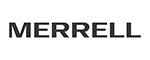ルートナビゲーション機能はスマートフォンの地図アプリにも備わっています。スマートフォンは画面が大きいので、地図を見る感覚と変わらずにルートを確認できるため利用している方も多いと思います。
ゆっくりとしたツーリングなら、立ち止ってスマートフォンでコースを確認してから走るのもいいと思います。
しかし、レースなどの時間を削りたい時には、必要な情報にもっと手軽にアクセスしたいですね。例えば「コースから外れていないか?」「あと何キロで次のエイドに着くか?」などがウォッチ上に表示されていれば走りに集中できるはず。また、コースから外れてしまってもウォッチが知らせてくれれば、安心ですね。
そこで登場するのが「SUUNTO 9」のルートナビゲーション機能です。
ウォッチの画面は小さいので、あまり使用したことがないという方が多いかもしれません。しかし、一度使うともう手放せなくなりますよ。
さぁ、「SUUNTO 9」のルートナビゲーション機能を使いこなして、よりスマートにトレイルランニングを楽しみましょう。
![]()
「SUUNTO 9」のルートナビゲーション機能でできること
・自分がルート上のどこにいるか確認できる。
・目的地までの残りの距離や予想到着時間を確認できる。
・ルートから外れたら知らせてくれる。
・ルートの高低差を確認できる。
・エイドや関門などのポイントを登録しておけば、次のポイントまでの距離や予想到着時間を確認できる。
![]()
ナビゲーション機能を使うためには、まずは、ウォッチにルートを取り込むか、ルートを自分で作る必要があります。順番に見ていきましょう。
ウォッチにルートを取り込む
ウォッチにルートを取り込むには、いくつかの方法があります。1つずつ見ていきましょう。
1. ルート(GPXデータ)をインポートする
まずは、外部のGPXデータを取り込んでルートを作る方法です。事前にスマートフォンにルート(GPXデータ)をダウンロードしておきます。
・SUUNTO APPホーム画面下段の【位置情報アイコン】をタップ。(1)
・右下の【+】をタップ。(2)
・【GPXをインポート】をタップ。(3)
表示したいGPXデータを選ぶと取り込んだルートが地図上に表示される。
(1) |
(2) |
|
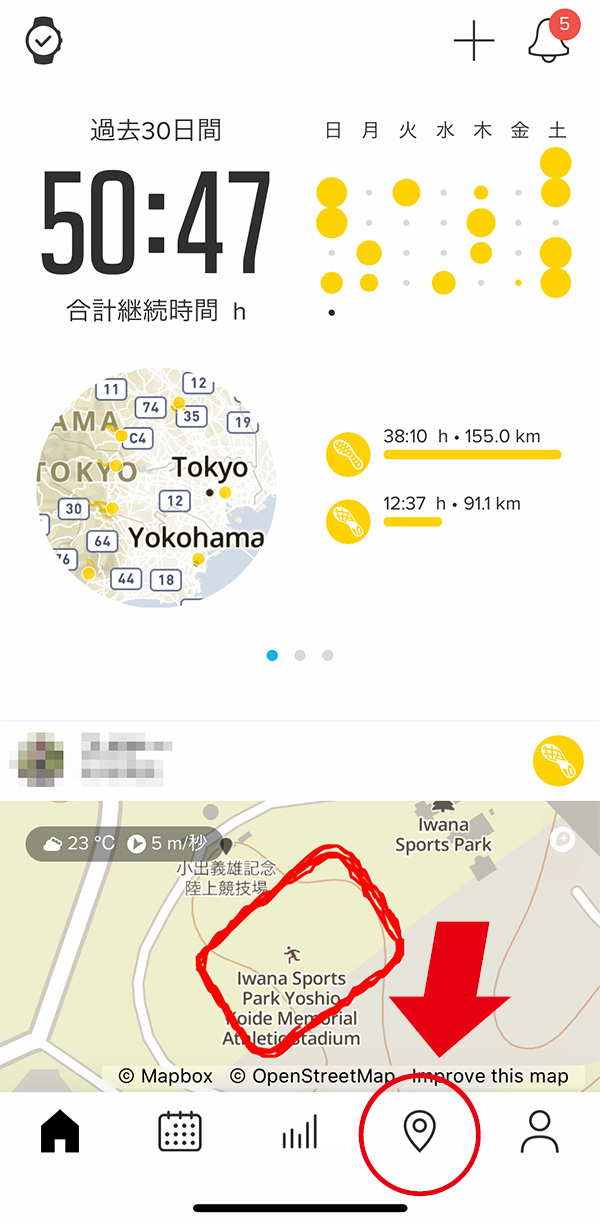 |
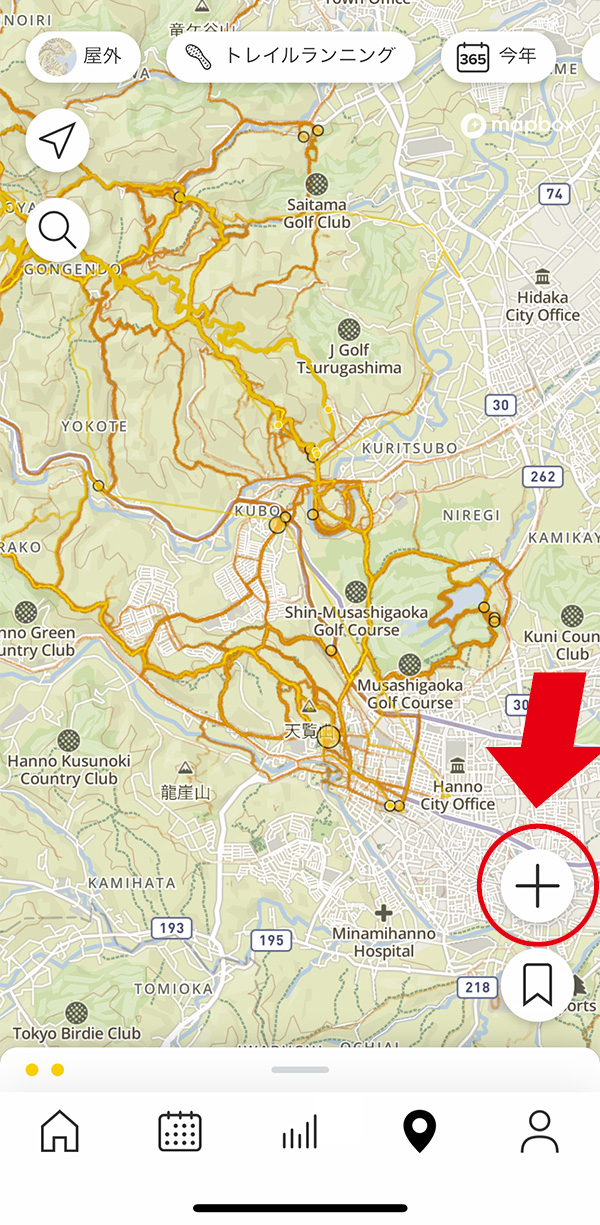 |
|
(3)iPhone |
(3)Android |
|
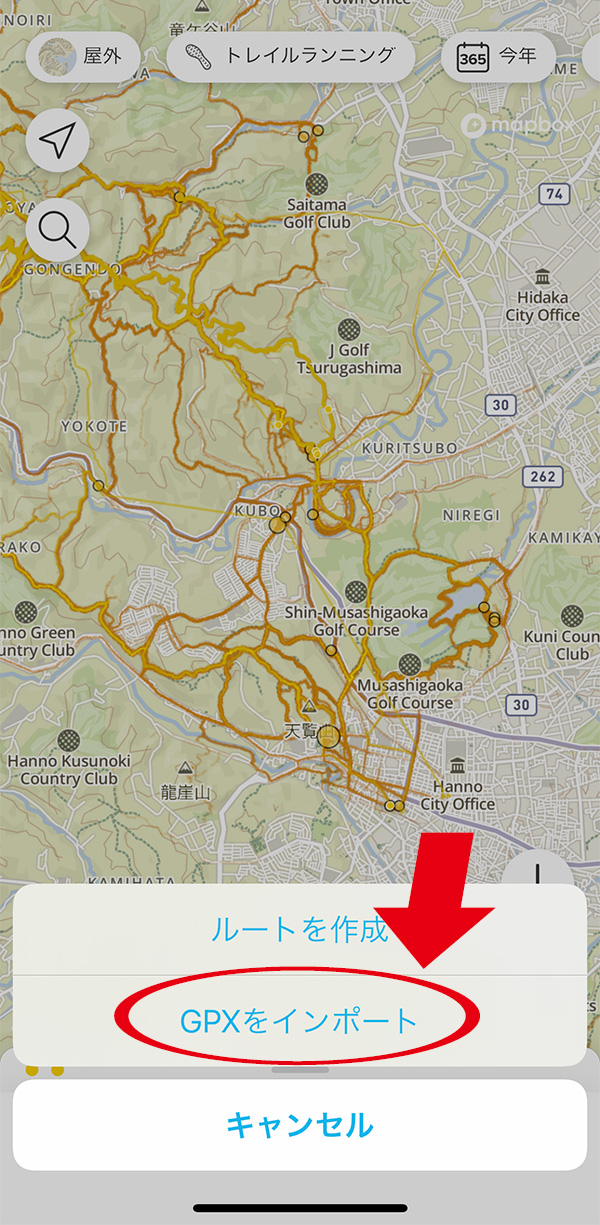 |
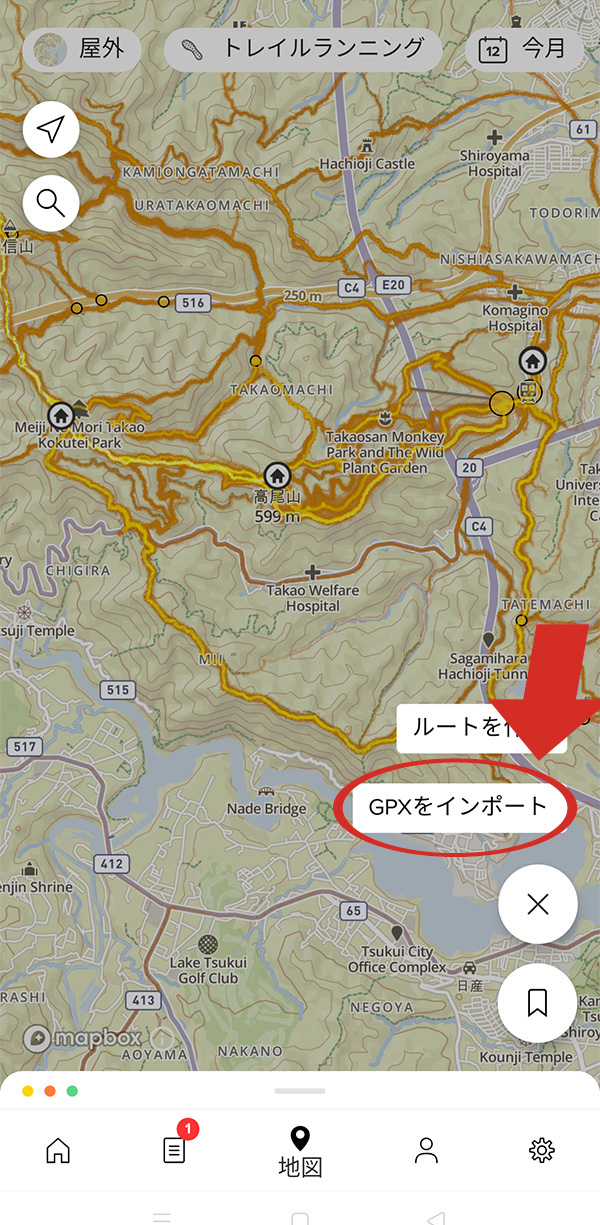 |
|
SUUNTO APPにルートを取り込みました。ルートは編集したり、ウェイポイントを追加したりすることができます。
・任意のポイントを長押しすると【フラッグ】アイコンがついて、ウェイポイントを登録可能。【鉛筆】アイコンをタップして名前をつける。(4)
また、ルートを編集することも可能。
・【完了】をタップ。(5)
・名前をつけたら【ウォッチで使用】をオンにして【保存】をタップ。(6)
これで、次回ウォッチと同期した際にルートが転送されます。
保存されたルートはSUUNTO APPのホームから【しおりアイコン】をタップすると、リスト化されて(7)表示されます。ここから友達とシェアすることも可能です。
(4) |
(5) |
|
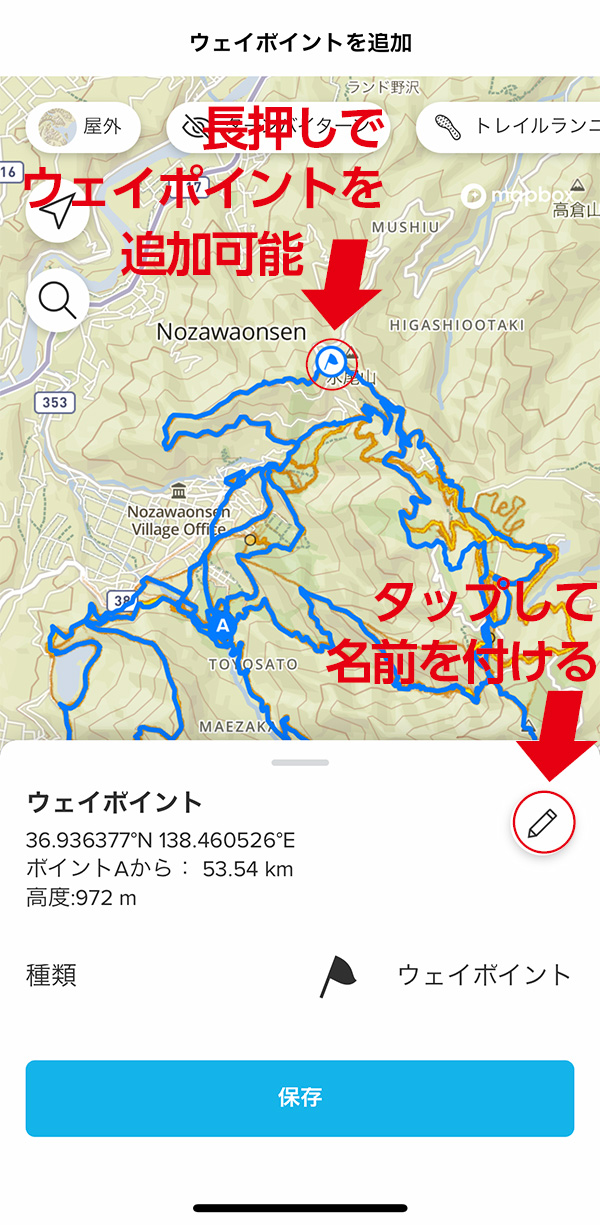 |
 |
|
(6) |
(7) |
|
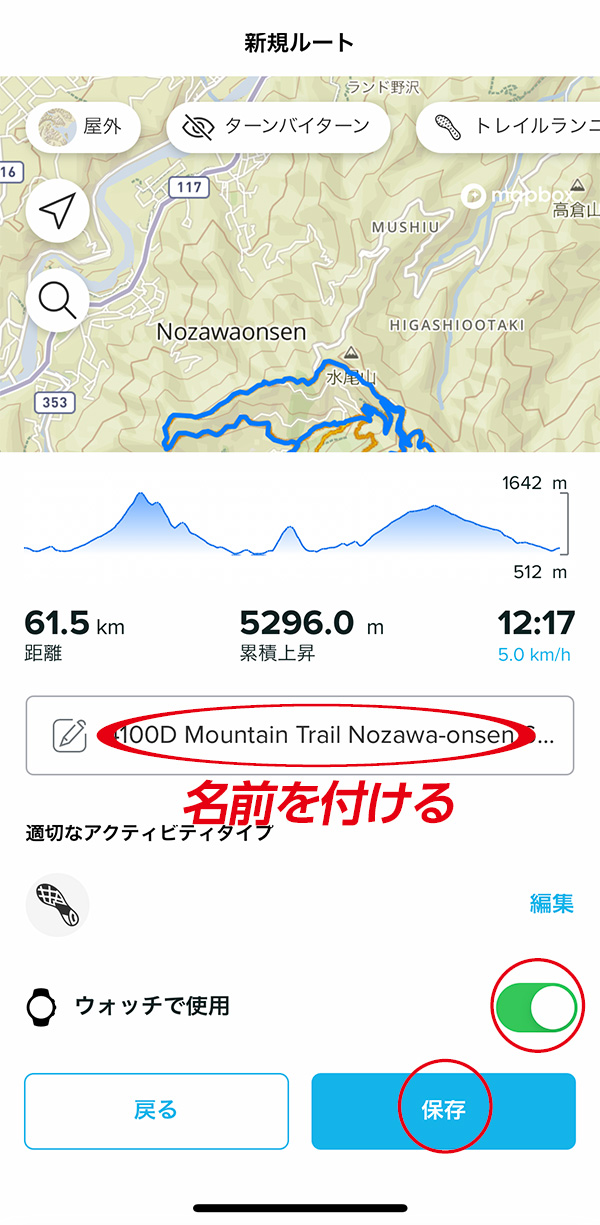 |
|
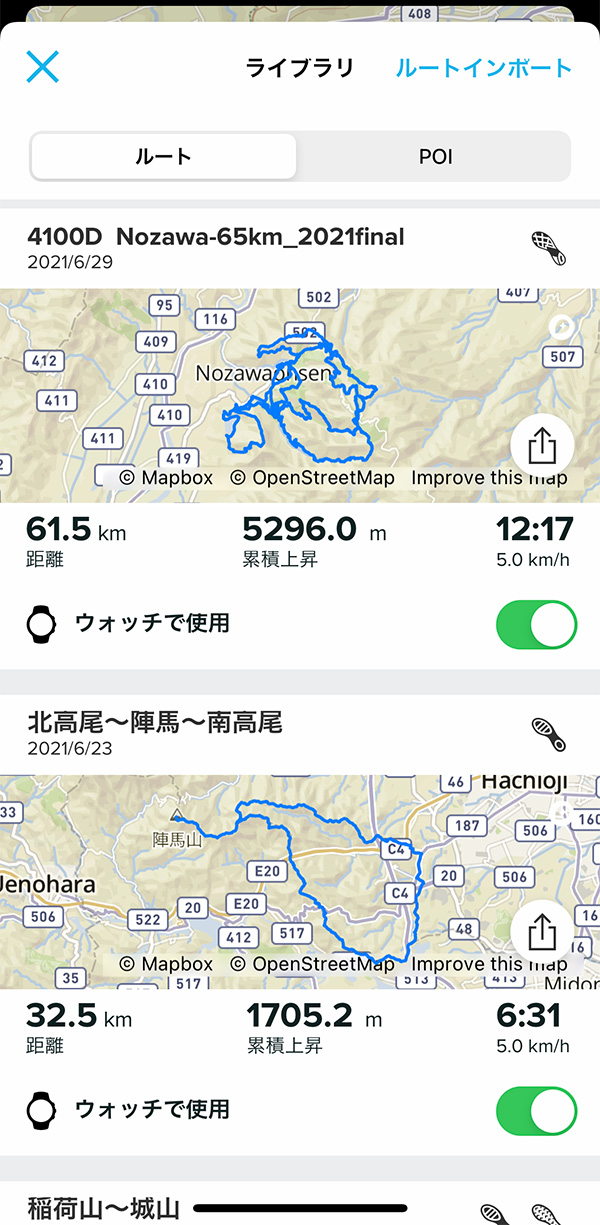 |
iPhoneでは【・・・】を、Androidの場合は【鉛筆】アイコンをタップするとルートを保存した後からでも編集したり、ウェイポイントを追加したりできます。
| (8)iPhone | (9) Android | |
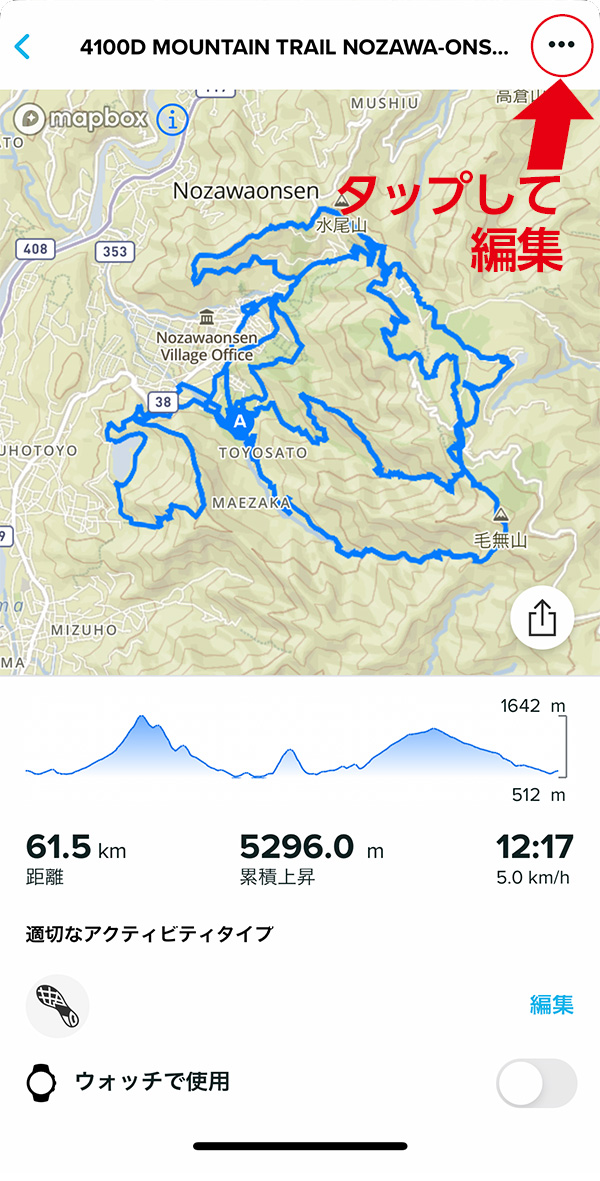 |
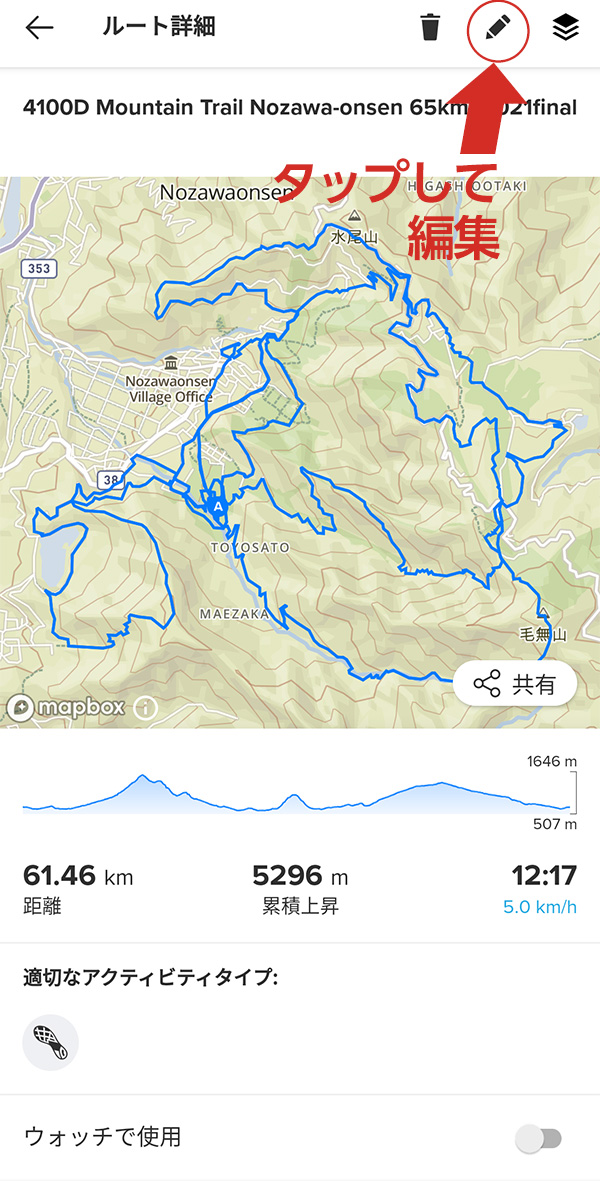 |
|
![]()
ウェイポイントとPOI(Point of Interest)
どちらも地図上の任意のポイントを指定するもので、山頂、休憩所、水場、大会ならエイドステーションや関門などを記録しておくと便利です。ウェイポイントとはGPXデータに書き込まれるため、ルートとセットで取り扱われます。POIは独立してウォッチに保存されるため、いつでもPOIを目指してナビゲーションを開始できます。
![]()
2. 人気のルートを選んで取り込む
多くのSUUNTOユーザーが通ったルートを選んでワンタッチで取り込むことができます。
・SUUNTO APPホーム画面下段の【位置情報アイコン】をタップ。
・行きたい山域をマップに表示して、下の【ー】を上にスワイプ。(1)
・各アクティビティの人気のルートが表示される。(2)
・水色で表示されているルートをタップしてコースを選択。(3)
・下の高低図をタップしてルートを保存。(4)
| (1) | (2) | |
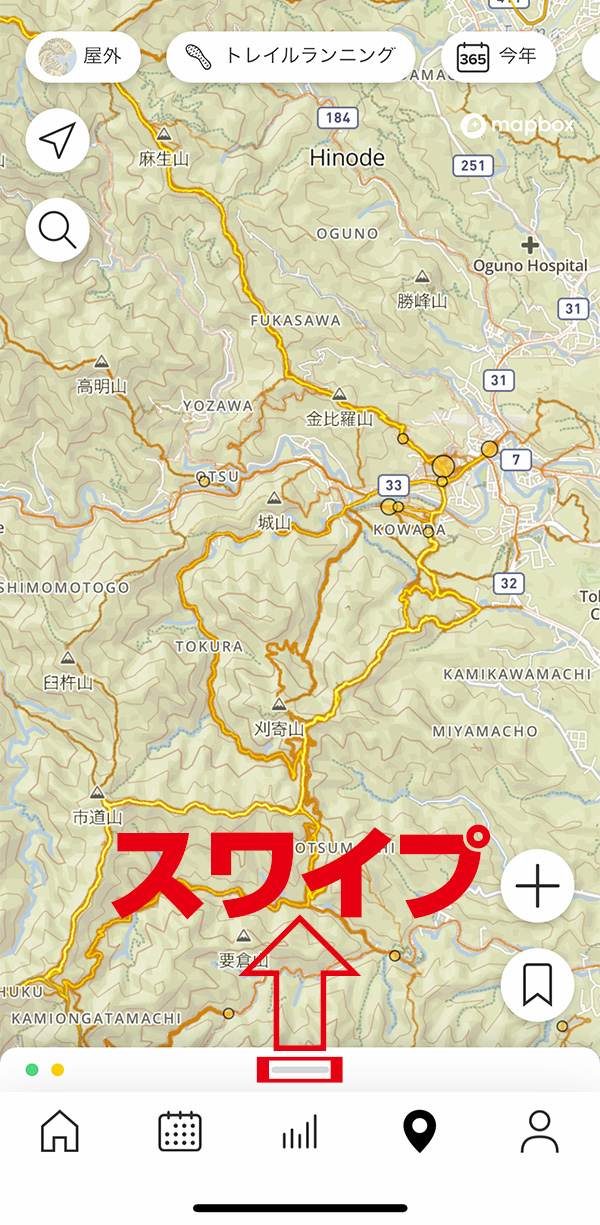 |
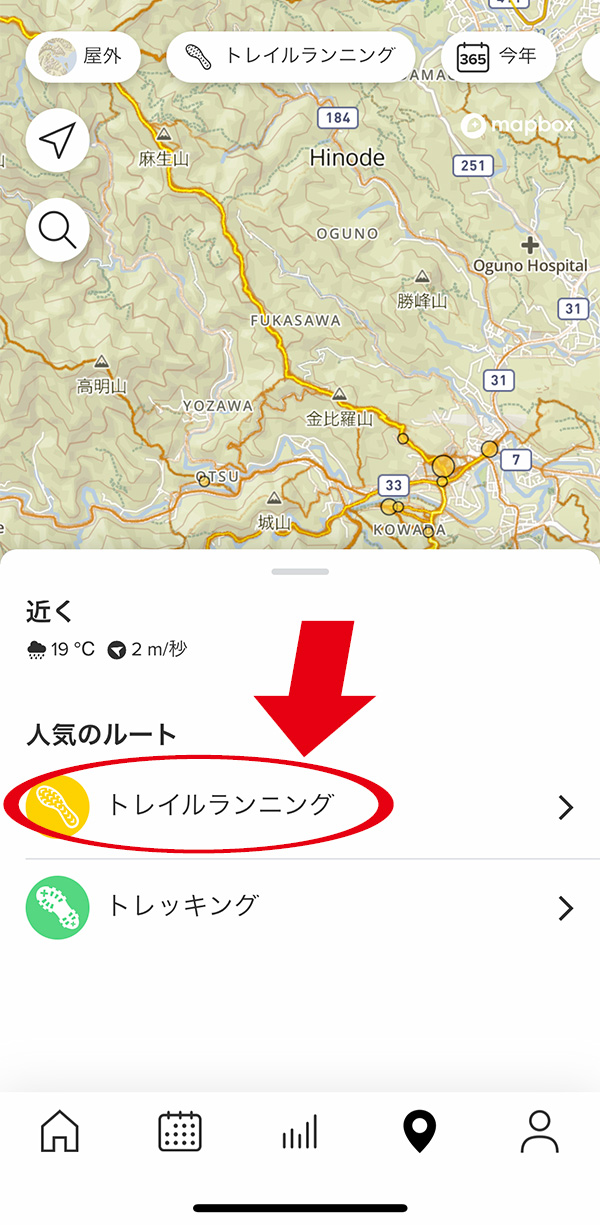 |
|
| (3) | (4) | |
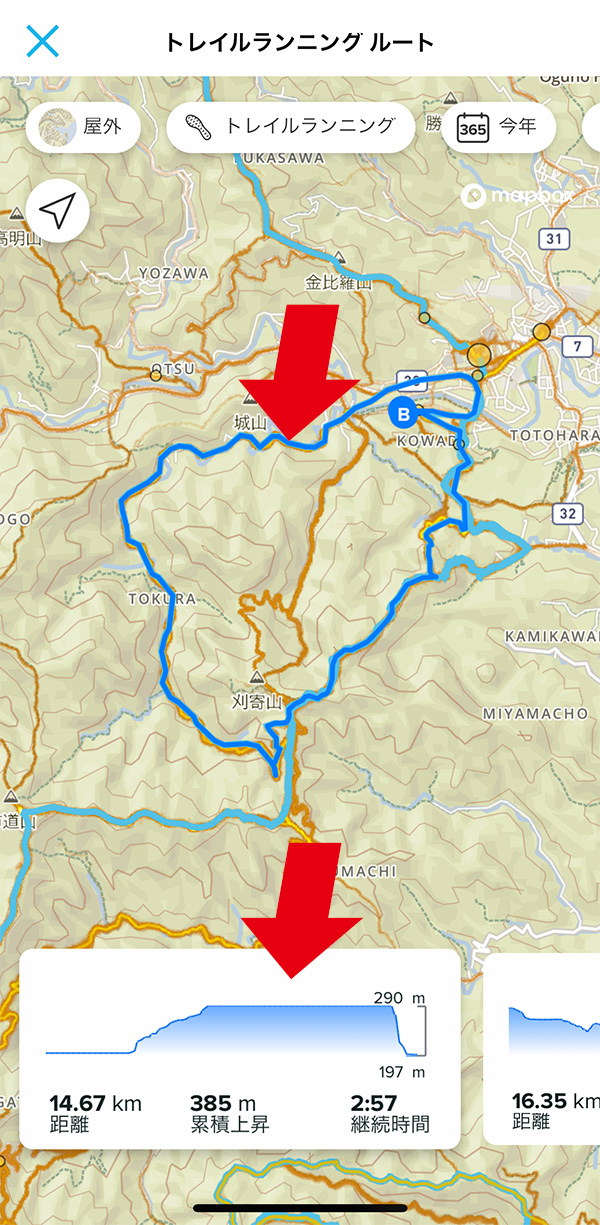 |
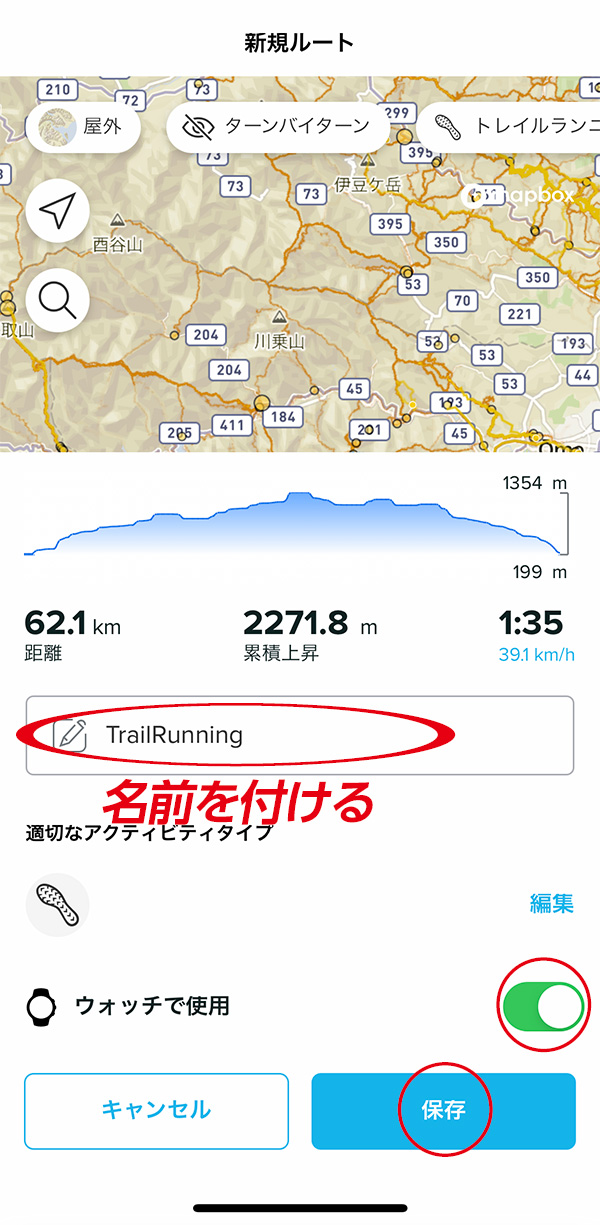 |
|
![]()
3. SUUNTO APPで他人が通ったルートを取り込む
SUUNTO APPのホームに表示されるフォロー中の友達が走ったルートを取り込むこともできます。
・SUUNTO APPホームから保存したい【マップ】をタップ。(1)
・右上の【・・・】をタップ。【ルートを保存を】タップ。(2)
| (1) | (2) | |
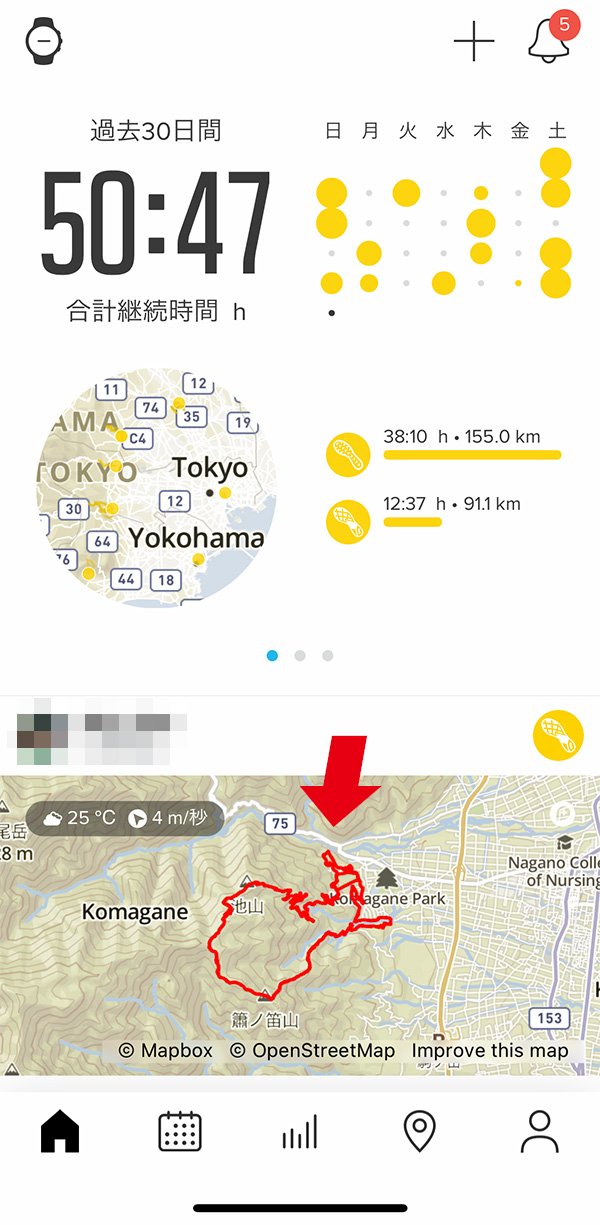 |
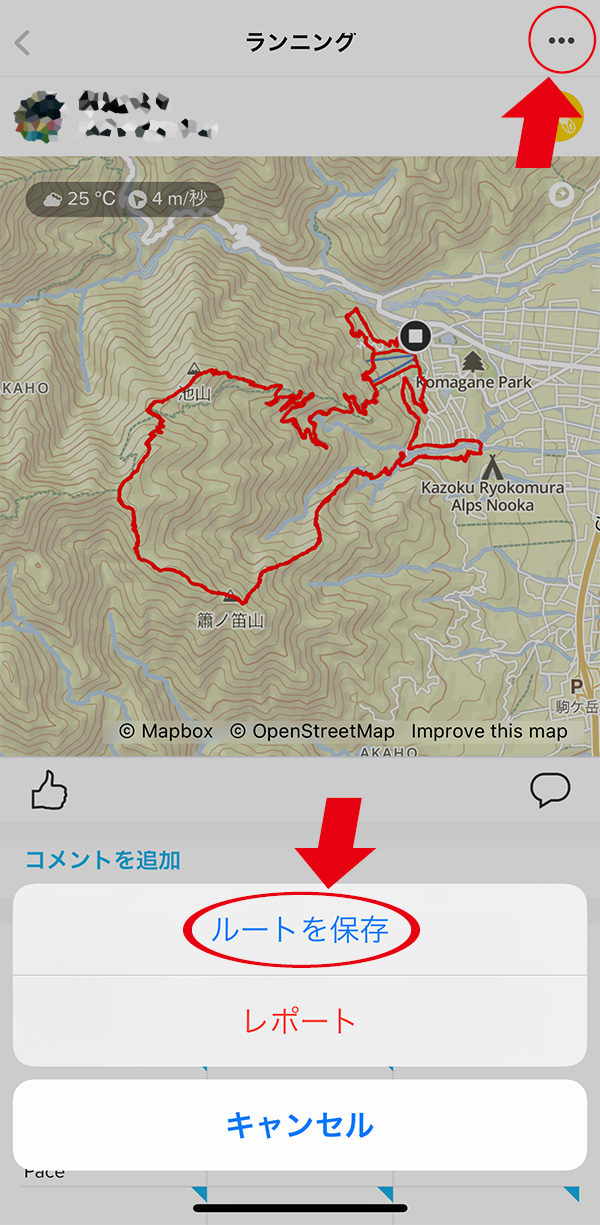 |
|
![]()
4. SUUNTO APPでルートを作る
SUUNTO APPのマップ上で好きなルートを描いてルートを作ることもできます。
・SUUNTO APPホーム画面下段の【位置情報アイコン】をタップ。
・右下の【+】をタップ。
・【ルートを作成】をタップ。(1)
・【マップ】をタップしてルートのスタート地点を設定。(2)
・【右下のアイコン】をタップしてルートモードを選択。(3)
・【フリー描画】はタップしながら自由にルートをつないでいく。(4)
・【任意の道路やコース】は大雑把にタップするとヒートマップ をベースに自動でルートをつないでくれる。ルートを作ったら【完了】をタップして保存。
| (1) | (2) | |
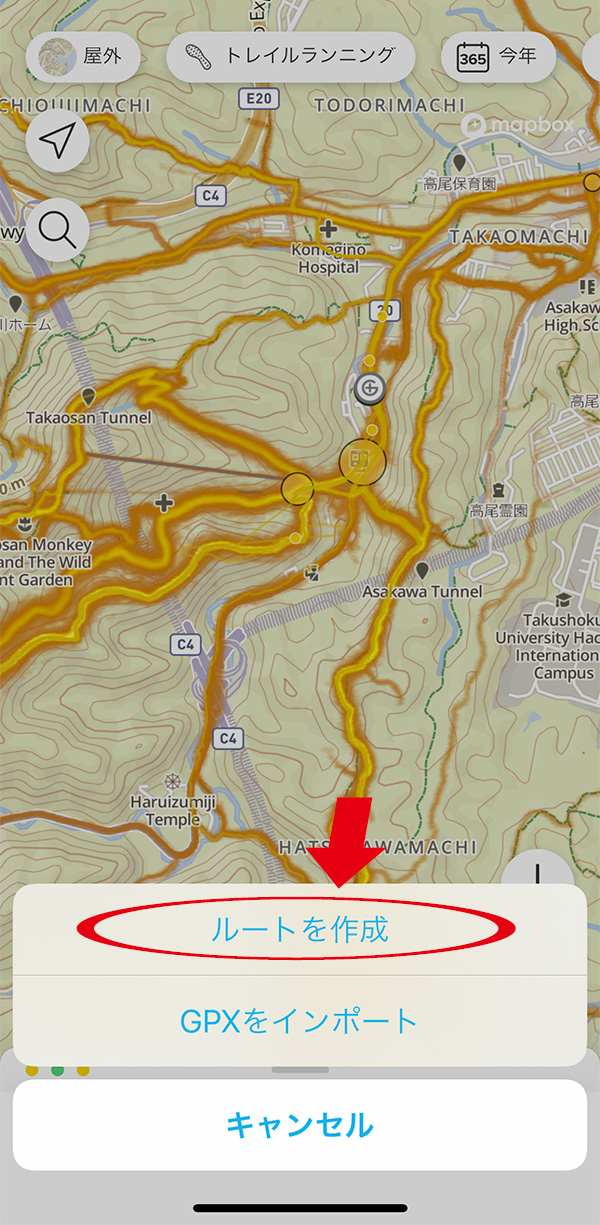 |
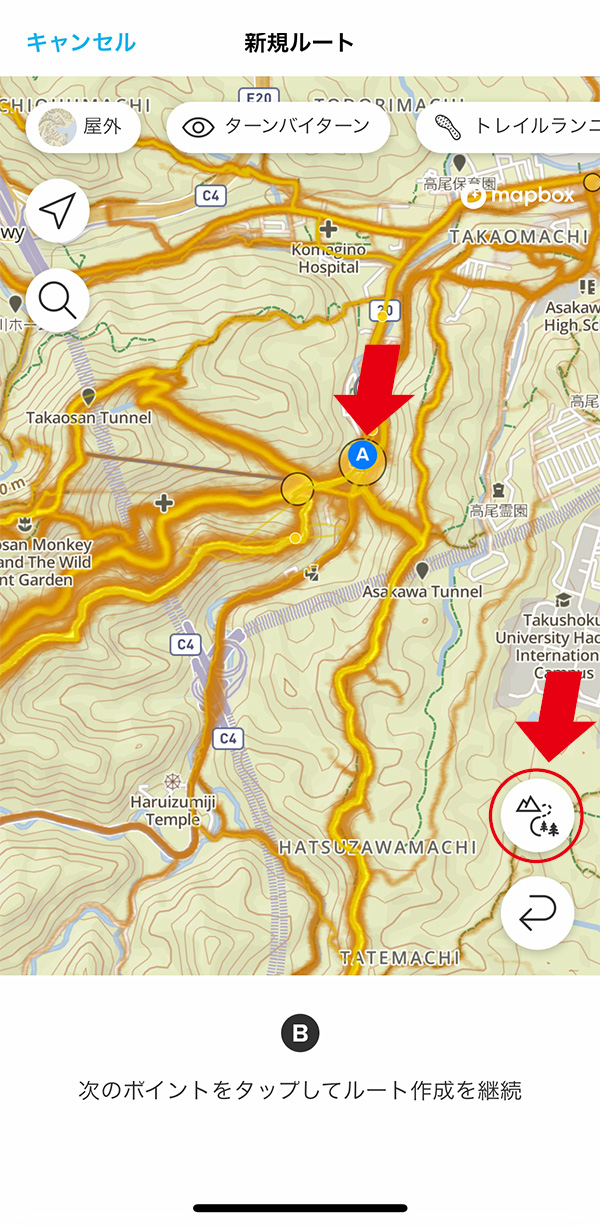 |
|
| (3) | (4) | |
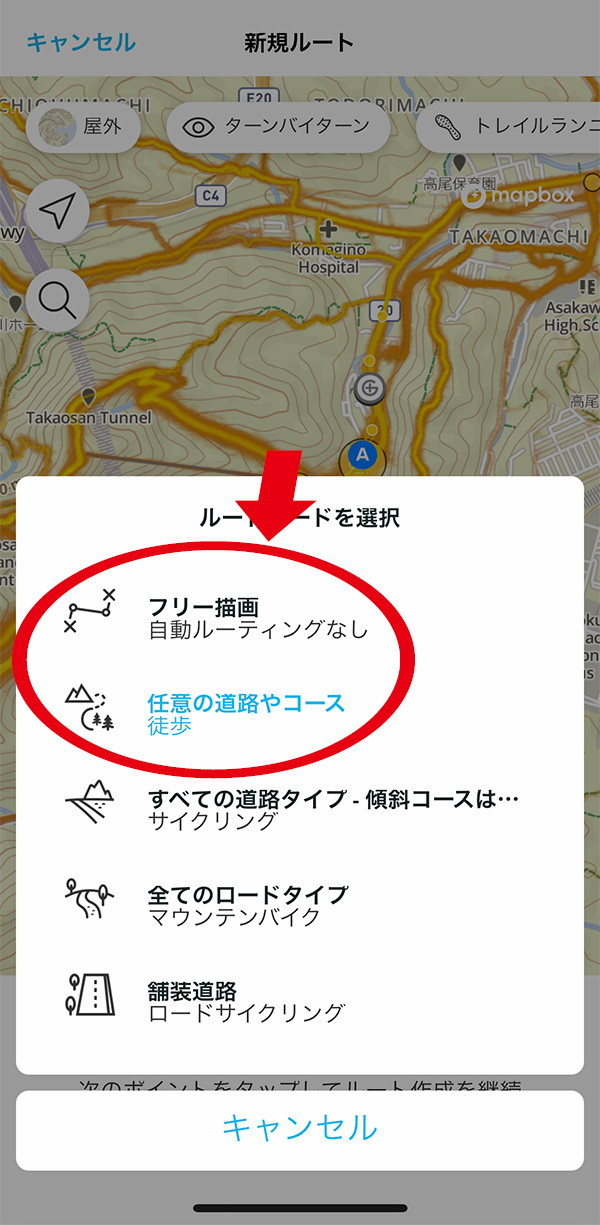 |
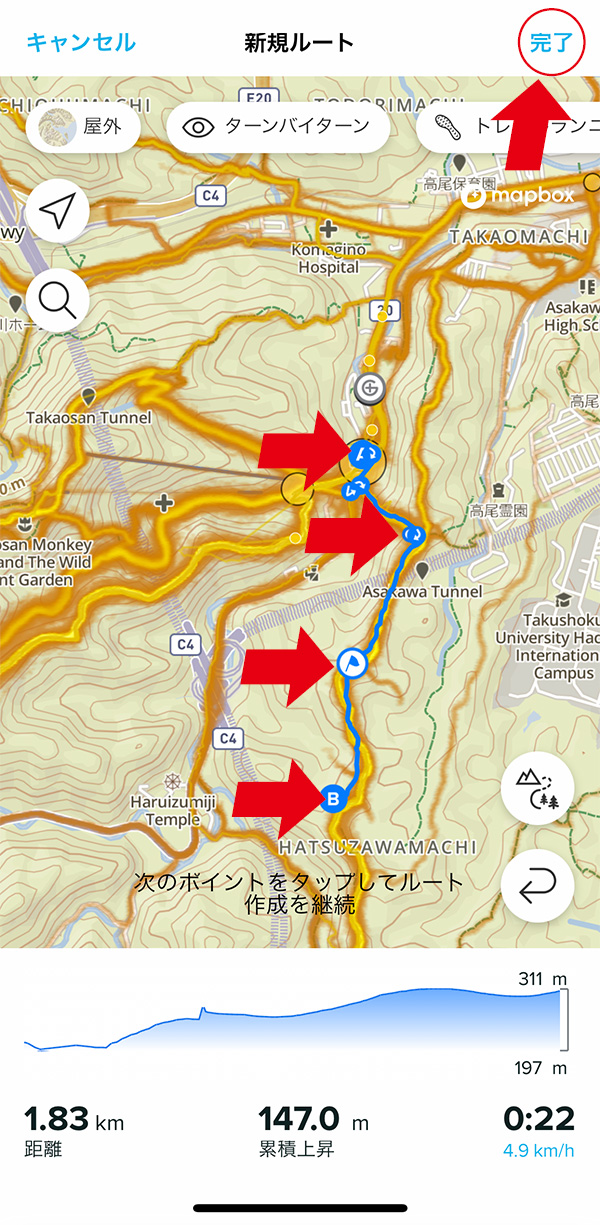 |
|
※2021年11月3日
SUUNTO APPがアップデートしたため、記事の一部を修正しました。
![]()
Next! さぁ、準備ができたら、次は実践編。ルートナビゲーション機能を使ってみましょう↓
![]()
SUUNTOのニューモデルレビューや活用方法などの情報が満載。SUUNTO スペシャルインデックスページはこちら↓
![]()
■SUUNTO https://www.suunto.com/ja-jp/
 |